1. Mobilní terminál všeobecný popis
· Mobilní terminál je napojen do Imes modulu Zásoby přes vzdálenou plochu
· Ihned po uložení dokladu na mobilním terminálu vzniká v modulu Zásob doklad, který lze následně editovat
· Uživatel s mobilním terminálem provádí načtení položek přes čárový kód pochůzkou po skladových prostorách a po ukončení dokladu na terminálu a po příchodu k počítači si doklad zobrazí v prohlížeči a následnou editací může doklad opravit, a nebo již jen vytisknout
· Pořízení položky na terminálu je prováděno načtením čárového kódu, Imes umožňuje k položkám zadat čárový kód nebo lze za čárový kód považovat kód položky
· Imes podporuje tisk nalepovacích etiket s čárovým kódem – jsou k dispozici různé rozměry štítků a různé tisky vybraných údajů od položky
· Pořízení dokladů přes mobilní terminál:
· Příjem – lze nastavit 2 druhy pořízení příjmu – zadání dokladu příjemky
o 1 / Vytvoření příjemky do likvidace
§ po ukončení práci na terminálu je aut. vytvořen doklad příjemky do likvidace – je nutná následná likvidace příjmu s přidělením skladové ceny
o 2/ Pouze načtení položek příjmu v režimu Evidence/Příjem
§ položky jsou uloženy do tabulky (T60SEZNAM_T) s příznakem příjem (Typ 10)
§ aut. nevzniká žádný doklad
§ doklad je následně pořízen s tím, že se načtené položky nabízejí ve výběru na údaji položka – ve výběru jsou položky barevně odlišeny od položek nabízených z číselníku (zobrazení na začátku výběru) a po převzetí se na dalším řádku již nenabízejí, uživatel standardně zadává množství a cenu
§ po zaevidování načtených položek do příjemky je nutné na mobilním terminálu opět v menu Evidence provést zrušení načtených položek do příjmu volbou Výmaz příjmu (je proveden výmaz tabulky T60SEZNAM_T – pouze řádky s typem 10 - příjem)
· Prodej – lze nastavit 2 druhy vytvořených dokladů
o 1/ DL s následnou fakturací
o 2/ Stvrzenka – hotovostní prodej – následná editace a zadání způsobu úhrady – hotově nebo kartou se zasláním dokladu do EET
· V rámci prodeje lze položku přiřadit do seznamu pro objednání (tabulka T60SEZNAM_T)– přes ikonku E (záznamu je přiřazen Typ 75)
· Spotřeba
o vytvoření výdejky i s nastavením skladové přirážky (pouze ve výši % zadané v šabloně), následná editace
o možnost potvrzování (schvalování) přes čtecí zařízení čipů
· Inventury
o v modulu Zásoby je vytvořen inventurní doklad daného skladu (je uložena pouze hlavička dokladu bez řádek a ve speciálním formuláři jsou načteny položky s účetním stavem)
o v mobilním terminálu je doklad zobrazen a k položkám je zadáván skutečný stav (vyhledávání řádky s položkou přes čárový kód
o potvrzením dokladu na terminálu jsou skutečné stavy uloženy do dokladu, následuje editace dokladu na počítači s možností dalších úprav, řádky dokladu jsou vygenerovány následně po ukončení inventury
· Evidence – Objednávky
o volbou provádíme načtení položek, u kterých je požadavek provést objednání
o hodnoty položek jsou uloženy do tabulky (číselníku T60SEZAM_T, záznam má přiřazen Typ 70)
o data je možné zobrazit přes číselníky – sk C05-T – Mobilní terminál/ číselník T60SEZNAM_T – Seznam položek v evidenci nebo ve speciálním přehledu- sk. Ostatní přehledy / Mobilní terminál/Seznam (T60SEZNAM_T), možnost tisku přes Export dat
Popis Aplikace
2.
Menu mobilního terminálu
2.1.
Přehled
úloh v mobilním terminálu
Název menu Kód parametru v Imes pro přidělení šablony hlavičky
Ukončit
Prodej – objednávka 51
Prodej - objednávka
s fa ihned 52
Prodej 50
Prodej s fa ihned 53
Nákup – objednávka 11 (zatím zálohová cena, půjde do
likvidace)
Nákup 10
Spotřeba- objednávka 61
Spotřeba 60
Převod 80
Inventura 90
Karta – položky 95
Evidence
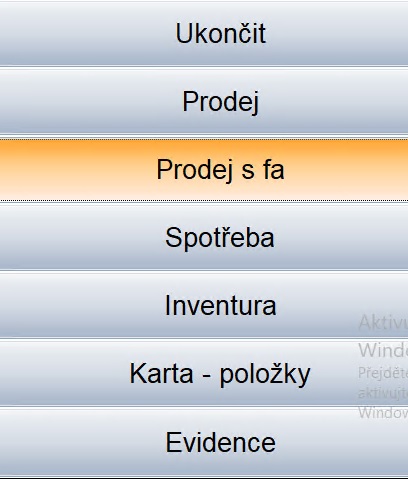
2.2.
Zobrazování
menu
· Zobrazování menu je volitelné, zobrazují se jen takové řádky menu, pro které je připravena v programu Imes – modul Zásoby alespoň jedna šablona hlavičky.
· Základní příprava šablony se provede nastavením parametru Mobilní terminál v inspektorovi běžné skladové šablony.
· Kódy parametru jsou uvedené u menu – viz. bod výše – Přehled úloh v mobilním terminálu – hodnota 50 až 95.
· Šablona hlavičky zásob s hodnotou 50-95 v parametru Mobilní terminál se zobrazí v samostatné skupině šablony hlavičky V2010ZAM – Šablony pro mobilní terminál, kde se zobrazuje inspektor s parametry specifickými pro mobilní terminál.
· Parametry šablony hlavičky pro mobilní terminál:
· Typ šablony – volí se kód 50 až 95
· Zobrazovat hlediska – volí se zobrazování hledisek v mobilním terminálu
· 0 – bez hledisek
· 1 – Hlediska – výkon a středisko
· 2 – Hlediska – zakázka, výkon a středisko
· 3 – Hlediska – stroj, výkon a středisko
· Výchozí šablona řádku – zadává se šablona řádku pod kterou se budou ukládat řádky dokladu
3.
Popis jednotlivých částí
formuláře mobilního terminálu
3.1.
Hlavičky
formulářů mobilního terminálu
Po vybrání možnosti z hlavní nabídky mobilního terminálu se dostáváme na další formulář
Formulář č. 1 –
hlavička dokladu
1.Šablona xxxxxx
název šablony
2.Partner xxxxxxxxxxxxx
---------- (zkratka partnera
z C0204)
3.Objednávka xxxxxxxxxx
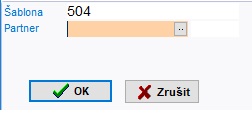
3.1.1.
naplnění
a zastavování na údajích hlavičky formuláře
· Šablona hlavičky - ŠH (1)
· Pokud je pro dané menu nastavená pouze jedna ŠH, doplní se automaticky
· Při více ŠH pro dané menu se zobrazí ŠH výchozí - v šabloně – inspektor – parametr Výchozí – Ano
· Při více ŠH bez označení výchozí - obsluha ŠH vybírá
· Uživatel ve výběru vidí pouze ŠH, které mají v parametru - Typ šablony – zadán kód daného menu (50 až 95) a šablona má přiřazenu řadu s nastavenými uživatelskými právy pro uživatele
· Partner a název partnera (2)
· Při pořízení s objednávkou se doplní automaticky od zadané objednávky a do názvu se doplní zkratka z C0204, jinak výběrem, editací nebo přes čárový kód
· Objednávka (3)
· Pořadové číslo objednávky - doplní ji obsluha – buď z výběru na enter nebo na klávesu F4, sejmutím čárového kódu nebo editací
Po potvrzení tlačítka OK se
dostáváme k pořízení řádek.
3.2. Popis formuláře pořízení řádek
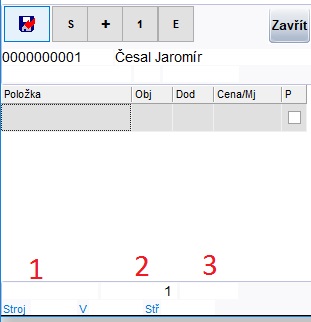
3.2.1.
Popis
pořízení řádku
1. pořízení položky – položku lze naskenovat, napsat číslo položky a nebo vybrat z vyběru F4
2. pořízení množství
3. políčko po potvrzení přeskakuje se enterem
3.2.2. možnosti třídících hledisek
Zobrazení řádku se může měnit dle přepínače viz. obrázek. Přepínají se třídící hlediska
![]()
· Je to kód pro zobrazení formuláře třídících hledisek – hodnoty kódu tlačítka - B, S, P, V, Z (4)
· Změnou kódu se provádí změna volby výchozího formuláře pro zobrazení třídících hledisek
· Jako výchozí formulář se zobrazí zadaný v šablony hlavičky – inspektor – parametr Zobrazovat hlediska
· B – bez hledisek – kód v ŠH 0
· V – Hlediska – výkon a středisko – kód v ŠH 1
· Z – Hlediska – zakázka, výkon a středisko – kód v ŠH 2
· S – Hlediska – stroj, výkon a středisko – kód v ŠH 3
· P – Hlediska – provoz, výkon a středisko – kód v ŠH 4
3.3. Přepínač režimů
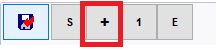
· + doplněné množství položky se přičte k již existující řádce
· - doplněné množství položky se odečítá od již existující řádky
· N doplněné množství položky založí novou řádku – a to i když je shodná cena
3.4. Volba doplňkového formuláře pro běžně nezobrazované sloupce
· Formuláře s hodnotou 1 až 4 - popis formulářů viz. bod níže
· Označením se aut. volí formulář s vyšším číslem
· Doplňkové formuláře obsahují běžně nezobrazované sloupce pro změnu nabídnutých hodnot nebo pro prvotní doplnění hodnoty, např. skladu, DZ a doplňku DZ, MJ, prodejní ceny, měny
Základní - č. 1
· Položka, Množství
· Položka - doplňuje se automaticky položka dle kurzoru z formuláře č. 3, obsluha změní pořízením, výběrem nebo přes čárový kód
· Množství – doplní se z objednávky, bez objednávky pak hodnota 0
Doplňkový - č. 2
Sklad, DZ a doplněk
- Změna výběrem, editací nebo čárový kód
Doplňkový - č. 3
DZ a doplněk
- Změna výběrem, editací nebo čárový kód
Doplňkový - č. 4
MJ a údaje související s doplněním ceny
Katceny, Druh ceny, Typ ceny, MJ a Měna
- Všechny tyto údaje se naplňují stejně jako v běžném řádku
o Kategorie ceny – dle způsobu doplnění v šabloně řádku
§ ze šablony – vyplněná hodnota
§ od DZ z C05006 (skupina údajů 18. Fakturovaná cena/MJ) – doplní se hodnota zadaná u DZ
§ automatické doplnění z C05055 – obchodní systém cen
§ v případě nastavení ceníku dle partnerů (C05522 – CS položky) se doplňuje automaticky z C05005 od konkrétního partnera bez ohledu na nastavení šablony řádku
o Druh ceny – přednostně se doplní od DZ z C05006 (skupina údajů 18. Fakturovaná cena/MJ) v případě nevyplnění od SD z C030x
o Typ ceny – dle způsobu doplnění v šabloně řádku a to hodnota ze šablony nebo hodnota od DZ (skupina údajů 18. Fakturovaná cena/MJ)
o MJ – dle způsobu doplnění v šabloně řádku – od položky nebo z MJ2
o Měna – dle způsobu doplnění v šabloně řádku – ze šablony (zadaná hodnota), popřípadě z hlavičky nebo od DZ z C05006 (skupina 18.)
· Zavřít (7)
· Zavírání formuláře
3.5.
Formulář
– řádky a jejich titulky
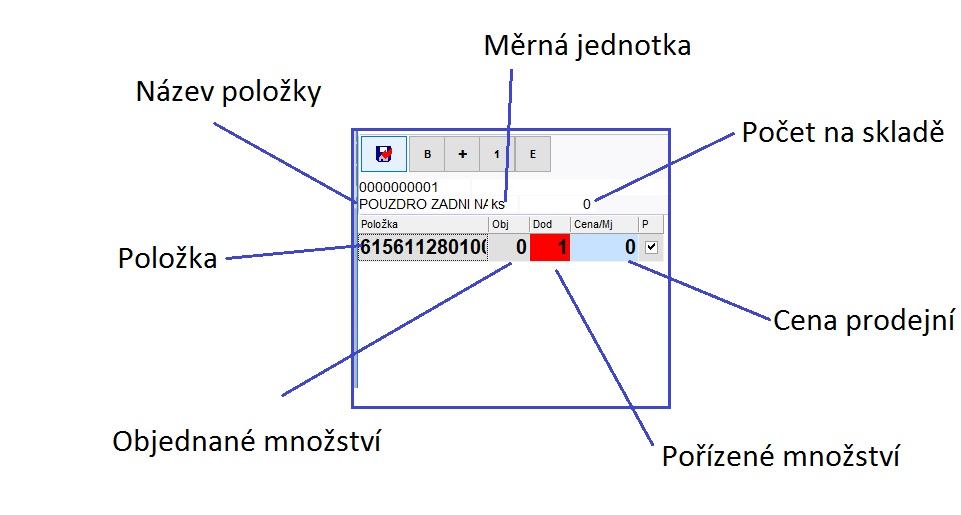
3.5.1.
Naplnění
údajů v řádku
- U menu z objednávek se řádky automaticky předvyplní vybranými údaji z řádků objednávek a obsluha jen doplňuje množství dodané a položky, které v objednávce nejsou uvedené
-
U menu bez objednávek doplňuje všechny údaje obsluha
většinou přes základní pořizovací formulář (viz. dále bod 3.4.),
množství skutečné a fa cenu /MJ lze editovat i v řádku
4.
Vnitropodniková hlediska
4.1.
Kontrola
povinnosti
· Nastavení povinnosti lze u SD v C0300 (skupina parametrů 20. Hlediska – hodnota 2)
· Povinná hlediska lze určit jednoznačně, pokud příslušné hledisko není u některých výdejů požadováno je nutné vyplnit fiktivní
4.2.
Kontrola
na existenci a doplňování výkonu a střediska od nižších hledisek
· Stejná funkčnost jako v běžném pořízení řádku
4.3.
Doplňování
· U výdejů a příjmů z objednávek – přenos z objednávky a obsluha může změnit
· U prodejů bez objednávky
· výkon od položky
· středisko od skladu
· U spotřeb – editací na terminálu
5.
Inventury
· Před pořízením inventury přes mobilní terminál je nutné v modulu Zásoby pořídit inventurní doklad – ŠH 780H.
· Doklad se ukládá bez vytvoření řádek a jeho obsahem jsou pouze uložené položky daného skladu.
· V mobilním terminálu se po volbě Inventury zadává opět šablona 780H, období, sklad a číslo uloženého dokladu.
· Číslo dokladu se nabízí ve výběru na údaji Inv. doklad.
· Následuje automatické zobrazení položek z inventurního dokladu.
· Snímáním čárových kódů je uživatel vždy postaven na danou položku a v množství je předvyplněný aktuální stav, který lze potvrdit nebo je zadáno skutečné fyzické množství.
· Inventurní doklad nemusí být ihned dokončen a lze ho libovolně zobrazit i v následujících dnech.
· Účetní promítnutí inventury se provádí opět v modulu Zásoby, přes editaci se vstoupí do dokladu a na vyvolaném formuláři se dá pokyn vytvořit řádky, do kterých vstoupí pouze položky s inventurním rozdílem mezi fyzickým a aktuálním stavem.
6.
Karta položky
Sklad je dotažený z číselníku C05301 Nastavení.
7. Evidence
7.1. Příjem
Mobilní terminál zapisuje položky do pomocné tabulky. Obsluha následně u počítače rozpořídí doklad přijmu a z výběru na položce bude vybírat naskenované položky.
Výběr na položce musí být nastavený: C05002_202SE 20P - z položek Zá+Fa+seznam
7.2. Objednávky
Slouží jako pomocná tabulka pro objednávání položek. Výstup v přehledu…
Lze zapisovat položky i z rozpořízeného dokladu přes
tlačítko E
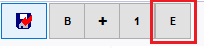
Přehled pro Evidenci
· v modulu zásoby: Ostatní přehledy (nápočty, pro jiné moduly, MT...)\ Mobilní terminál
· v modulu položky a ceník: Položky\ Seznam (T60seznam_T)
8. Klávesové zkratky aplikace
·
Enter potvrzení
·
Esc ukončení
formuláře
·
Ctrl+6 uložení
dokladu
·
Zelení tlačítko z jakékoliv
pozice v pořízení program skočí na položku a je připraven k načtení
položky
·
ALPHA změna
klávesnice numerická x znaková
·
BKSP výmaz
· FUNC+4 otevře se výběr na políčku kde stojíme
9. Práce se zařízením
10.
Datová
základna – skladový terminál
WT20KFH_TERMINAL – pracovní tabulka
hlavičky
Rada, porcislo,
partner, podpartner, název partnera, sklad, spid
WT20KFR_TERMINAL – pracovní tabulka řádku
Rada, porcislo, polozka, Nazev1, sklad, MJ, Mnozstvi,
CenaMJ, Mena, CastkaZAKLAD, AKTSTAVMN, stredisko,
vykon, zakazka,spid